Om du har en iPhone men inte har iTunes kan du tycka att det är svårt att ställa in valfri ringsignal. Apple tillhandahåller ett urval av förinställda låtar, men vad händer om du vill använda din favoritlåt?

Tyvärr har Apple gjort det lite knepigt genom att föreskriva att du betalar och laddar ner låten från iTunes för att använda den som ringsignal. Men det finns sätt runt detta.
I den här artikeln kommer vi att diskutera hur du lägger till en ringsignal till din iPhone utan att använda iTunes.
Vad du behöver
Innan vi lägger till din ringsignal finns det några saker du måste göra först.
- Låten du vill ställa in som din ringsignal måste laddas ner till din telefon och sparas i ditt iPhone-musikbibliotek. Alternativt kan du importera och spara låten i dina Apple-filer. Se till att göra detta. Annars fungerar inte stegen som följer.
- Du måste också ha GarageBand- appen installerad på din iPhone. GarageBand är en app designad för användning på Apple-enheter som iPhones, iPads och Mac-datorer och låter användare skapa podcaster och musikfiler. Den kommer vanligtvis som en inbyggd app, men du kan ladda ner den gratis från appbutiken om du inte har den.
När du har lagt till din valda låt till din enhet och installerat GarageBand kan vi komma igång.
För att komma runt genom att använda iTunes för att skapa din ringsignal måste du först anpassa en låt innan du ställer in den som din ringsignal.
Skapa din nya ringsignal på din iPhone
- Starta GarageBand- appen.
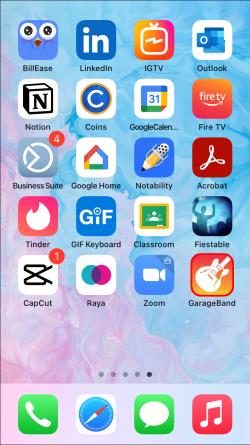
- Öppna sedan avsnittet Spår , svep tills du hittar trummor , tryck på Smarta trummor och välj slutligen knappen Visa för att ta dig till redigeringssektionen. Apple skildrar den här knappen som en serie längre och kortare linjer.
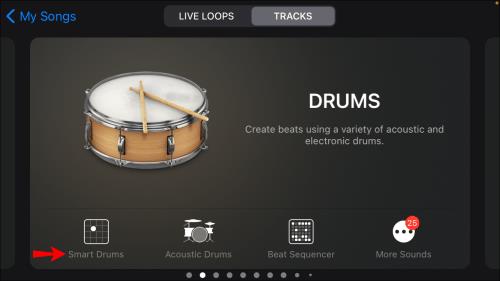
- Därefter måste du trycka på Loop-ikonen längst upp på skärmen. Den här knappen låter dig bläddra efter din låt.
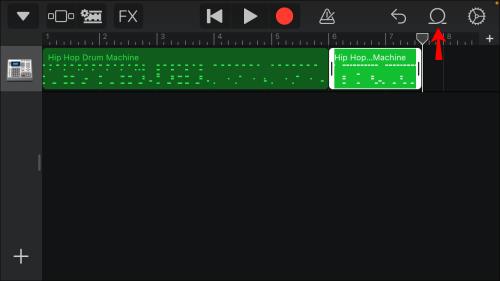
- Välj fliken Filer och hitta låten du vill använda. När du har hittat låten trycker du ner den i några sekunder så importeras den. Om du inte ser låten du letar efter klickar du på knappen Bläddra bland objekt från appen Filer för att söka efter den.
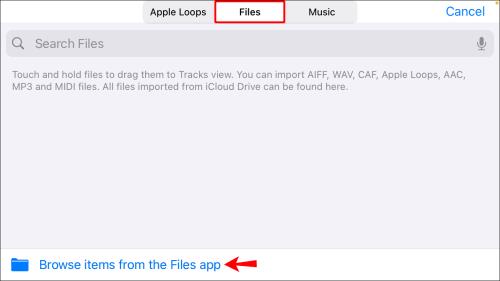
- Tryck på Play-knappen för att gå igenom spåret för att se var du vill att låten ska börja spelas när telefonen ringer. Överst på redigeringsskärmen ser du vad som ser ut som en linjal med en vertikal skjutnål fäst vid den. Skjut denna stift till den punkt där du vill att ringsignalen ska börja.
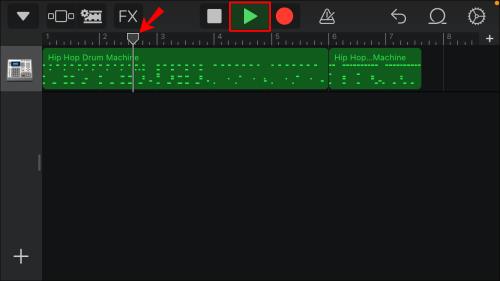
- När du är nöjd med var stiftet är placerat, dubbelklicka på låten. Ett urval av alternativ kommer att dyka upp. Välj Dela . Dra sedan ikonen med saxen nedåt för att klippa av din låt på den valda punkten.
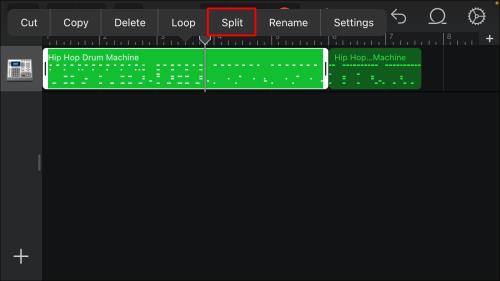
- Dubbeltryck nu på den del av låten du inte vill behålla. En meny kommer att dyka upp. Välj Ta bort för att ta bort den från arbetsytan.
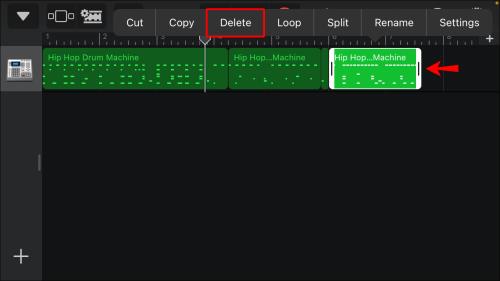
- Tryck sedan på den nedåtvända pilen i det övre vänstra hörnet av skärmen. Välj sedan Mina låtar från menyn .
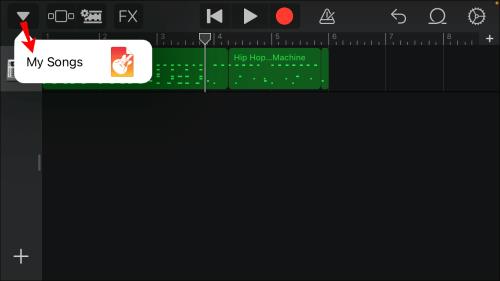
- Tryck och håll nere på musikprojektet och välj Dela . Från menyn väljer du Ringsignal följt av Fortsätt . Namnge sedan låten. Välj sedan Exportera . Detta kommer att spara din nya ringsignal.
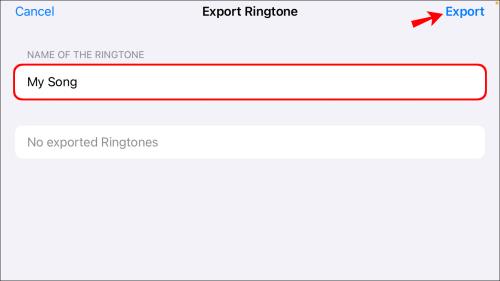
- Ett alternativ kommer då upp till Använd ljud som . Om du klickar på den låter den dig ställa in låten som din ringsignal eller tilldela den till en kontakt. Alternativt kan du trycka på OK för att spara ringsignalen så att du kan ställa in den själv manuellt i ett senare skede.
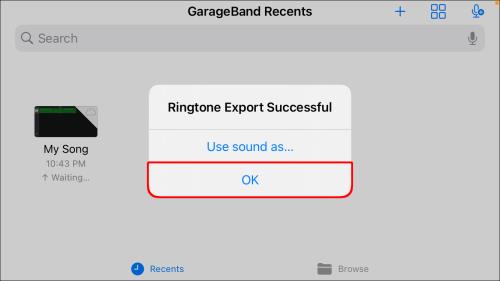
Det är viktigt att notera att när du exporterar låten trimmar din iPhone automatiskt låten till en längd på 30 sekunder. Därför, om du bara vill att ett stycke av låten ska spelas (mindre än 30 sekunder), måste du klippa det från båda sidor. Genom att göra detta kan du skapa det segment du vill ha. För att göra detta, upprepa steg 5 till 7.
Ställa in din anpassade låt som en ringsignal på din iPhone utan att använda iTunes
Om du valde OK och precis sparade låten, och du nu vill ställa in den som din ringsignal, är dessa steg att följa:
- Öppna din iPhone och navigera till Inställningar (den lilla gråa kugghjulsikonen).
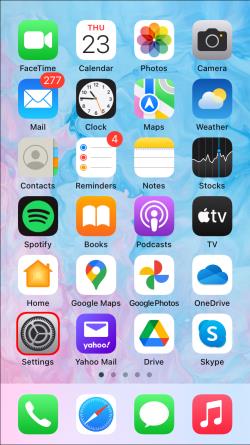
- Välj sedan Ljud & Haptics .
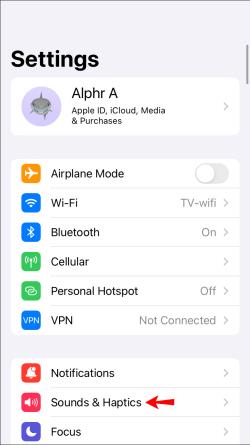
- Välj Ringsignal från den här menyn . En lista över alla tillgängliga ringsignaler visas i rullgardinsmenyn. Din nyskapade ringsignal bör visas överst på den här listan.
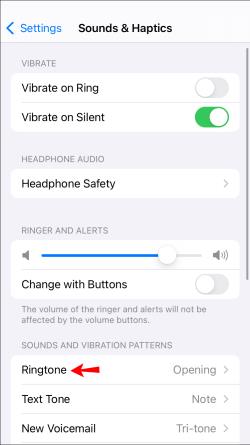
- Tryck på låten för att ställa in den som din ringsignal.
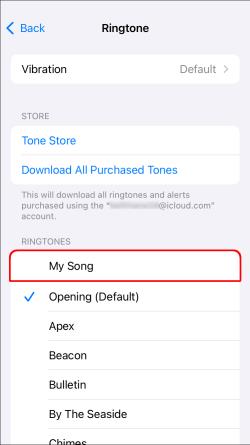
Vanliga frågor
Det här avsnittet innehåller fler svar på dina frågor om iPhone-ringsignaler.
Kan jag lägga till ett röstmemo som ringsignal på iPhone?
Ja! Du kanske minns dagarna då du spelade in låtar som röstmemon och ställde in dina favoritlåtar som ringsignal. Även om Apple har försvårat denna process kan du fortfarande tilldela ett röstmemo till din ringsignal. Här är vad du behöver göra:
1. Spela in ditt röstmemo. Tryck på de tre prickarna under inspelningen du vill använda.
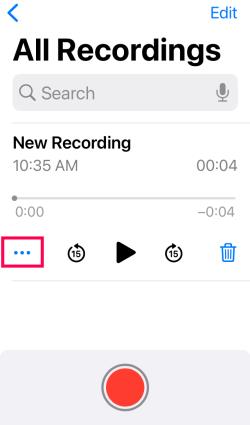
2. Välj Spara till filer .
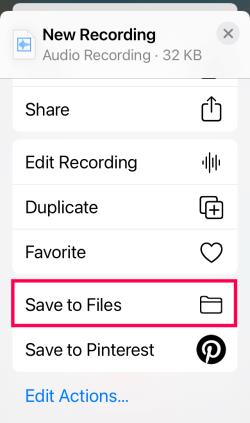
3. Välj filplatsen och tryck på Spara .
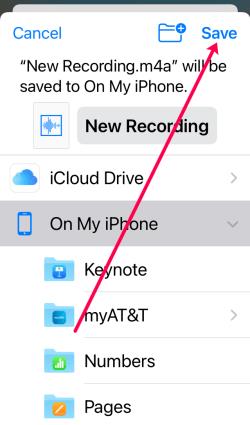
Nu kan du följa samma steg ovan och ladda upp filen till GarageBand för att ställa in din nya ringsignal.
iPhone-ringsignal skapad och ställ in
Att skapa och ställa in en ny ringsignal på din iPhone är en utmaning om du inte använder iTunes. Men om du följer stegen ovan kommer du att höra din favoritlåt när din telefon ringer.
Det enda du behöver oroa dig för är vilken låt du vill höra!
Har du skapat och ställt in en ringsignal på din iPhone utan att använda iTunes? Använde du något av tipsen i den här guiden? Låt oss veta i kommentarsfältet nedan.


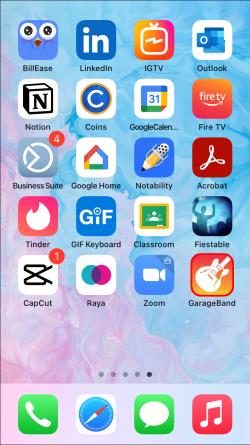
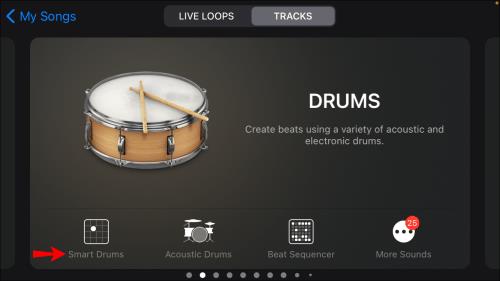
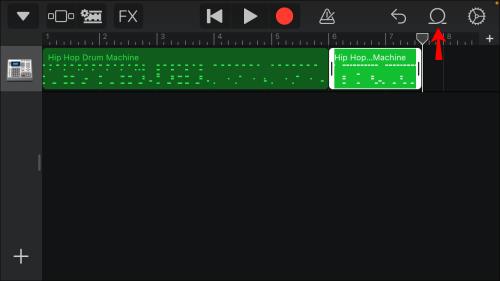
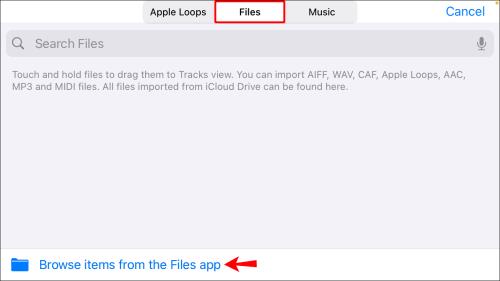
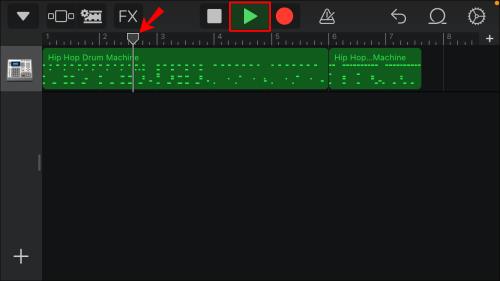
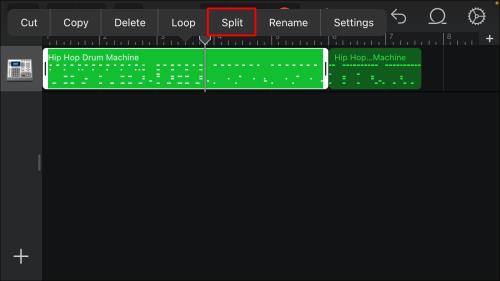
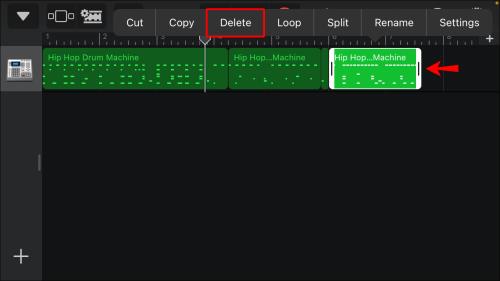
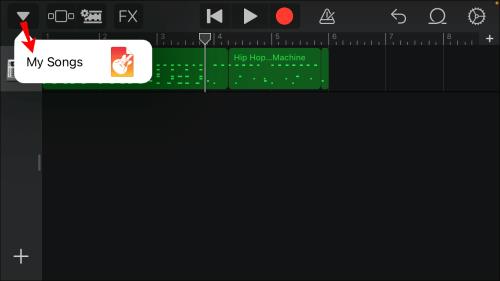
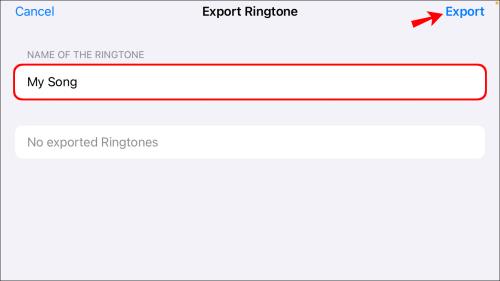
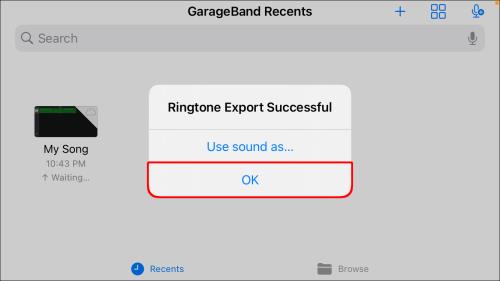
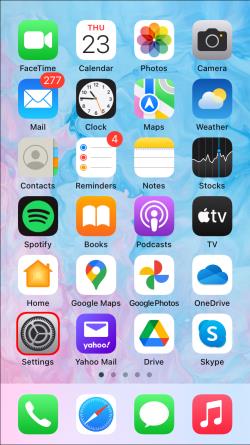
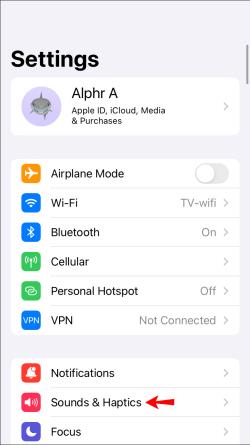
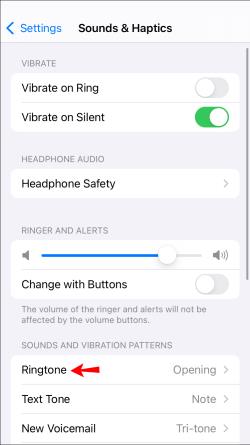
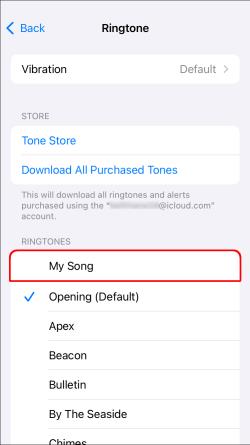
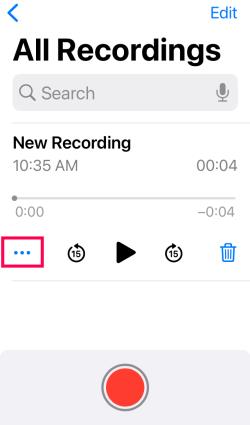
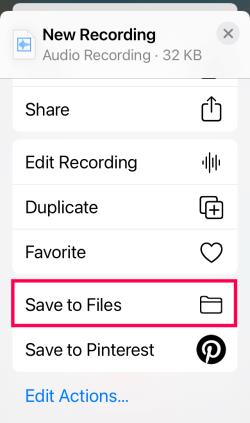
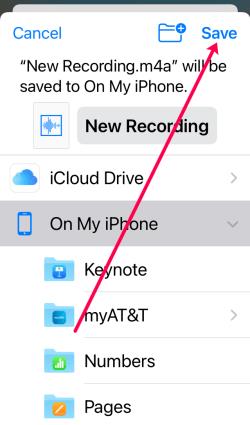






![Ta reda på hur du gör försättssidor i Google Dokument [Enkla steg] Ta reda på hur du gör försättssidor i Google Dokument [Enkla steg]](https://blog.webtech360.com/resources3/images10/image-336-1008140654862.jpg)

